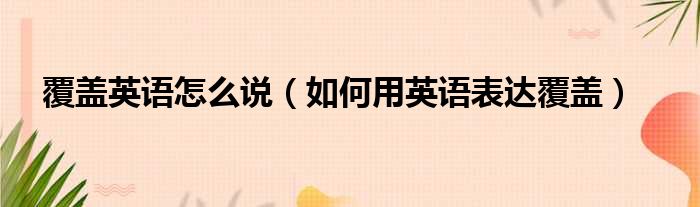小伙伴們好,最近小評發現大家對于大白菜u盤裝系統教程,這個教程特別詳細快來看這個問題都頗為感興趣的,今天整理了一些相關信息一起往下看看吧。

1、下載大白菜安裝工具,制作一個大白菜u盤啟動盤(注意在完成這一步的過程中需要關閉所有殺毒軟件,否則會導致制作失敗)。
2、u盤制作完成后,查詢該電腦型號的u盤啟動快捷鍵。然后重啟電腦,在重啟電腦的過程中持續按快捷鍵。之后電腦會顯示啟動項設置,然后用u盤作為第一個啟動項。
3、接下來會進入大白菜pe界面,一般選擇“啟動win 10 x64 PE(2G內存以上)”。
4、大白菜打開后一鍵重裝,如果系統鏡像沒準備好,可以選擇在線下載。
5、點擊“系統下載”后,會彈出Windows系統在線下載窗口,在這里可以選擇需要的系統下載并安裝。
6、系統下載后會提示是否安裝,點擊“立即安裝”。
7、這時會彈出一鍵還原的提示窗口。選中復選框,然后單擊“是”。
8、安裝會提示重新啟動。請在重新啟動計算機前拔下USB閃存驅動器。
9、下載并安裝系統后,重啟計算機,系統將被部署。在此期間,系統將被激活,驅動程序將被安裝。耐心等待部署完成,就可以進入已安裝的系統了。
以上就是【大白菜u盤裝系統教程,這個教程特別詳細快來看】相關內容。
这里有更多你想看的|
|